Искаш да имплементираш проста плейлист за видеав твоята Reactприложение? С това можеш да избираш видеа от предварително зададен списък и да ги воспроизвеждаш в видеоплеъра. В това ръководствоще научиш как да използваш select-елемент, за да избираш различни видео-URL адреси и да ги показваш в плеъра. Нека започнем веднага!
Най-важни изводи
- Използването на select-елемента в React позволява лесен избор на видео-URL адреси.
- Състоянието се използва, за да се съхранява текущият видео-URL и да се използва в видеоплеъра.
- Обработчиците на събития като onChange помагат да се разпознава избора на потребителя и да се реагира на него.
Стъпка по стъпка ръководство
Стъпка 1: Създаване на основи
Преди да започнеш с кода, увери се, че си настроил твоето React приложение. Можеш лесно да създадеш нова React-приложение за това ръководство, ако нямаш такова. След като това е направено, започни с имплементирането на плейлистата.
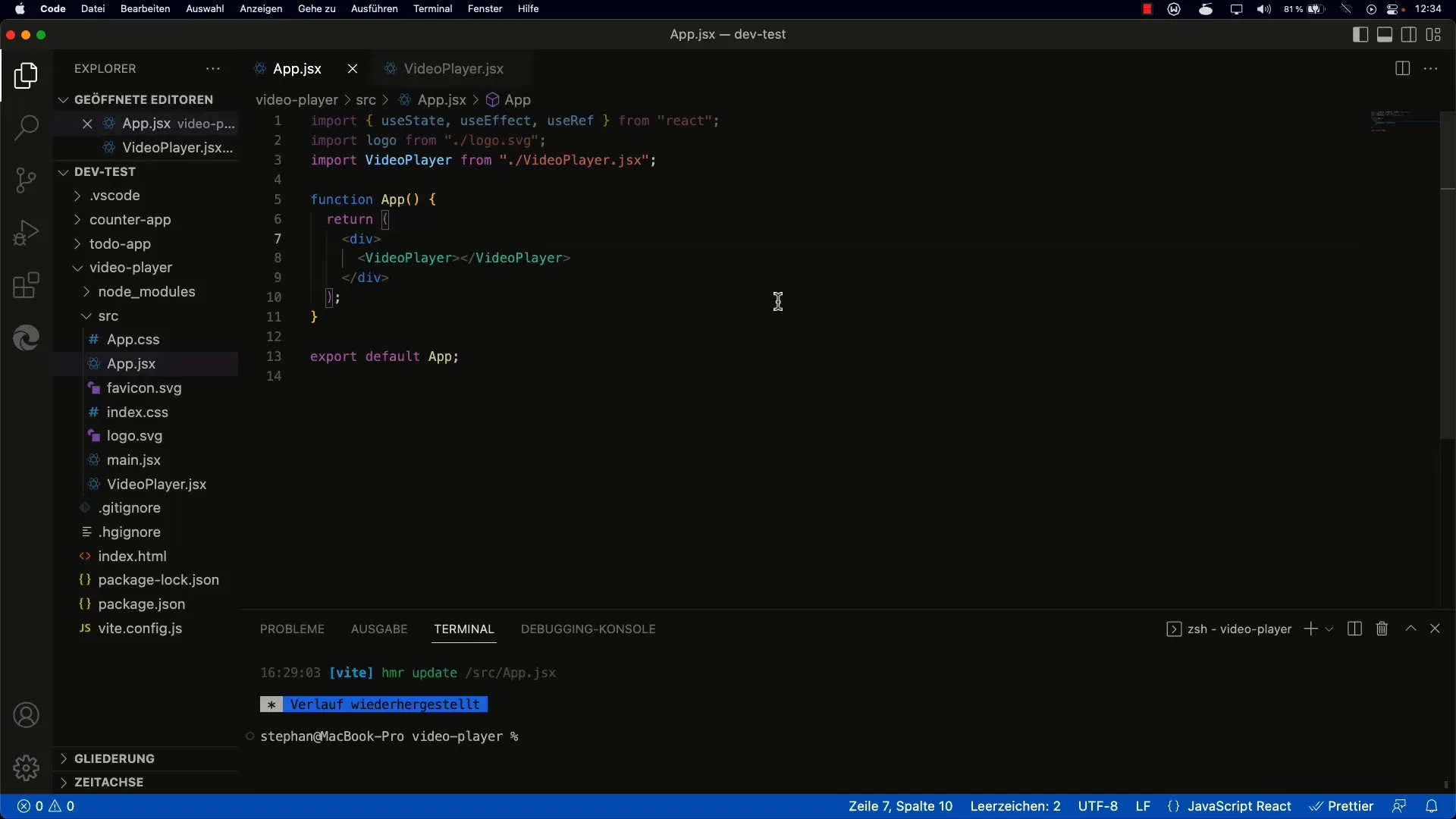
Стъпка 2: Добавяне на select-елемент
Добави select-елемент в твоето приложение. Този елемент ще съдържа различните видеа за избор. В началото можеш да добавиш три фиксирани опции с предварително зададени видео-URL адреси. Ето един пример:
Стъпка 3: Създаване на състояние компонент
За да управляваш избора на видео, използвай React-състояние. Настрой стартовото състояние на празен низ и използвай useState, за да съхраняваш текущия видео-URL.
Стъпка 4: Добавяне на onChange събитие
За да реагираш на промени в select-елемента, добави обработчик на събития onChange към select-елемента. Този обработчик на събития ще извика функцията, която актуализира състоянието:
Стъпка 5: Интегриране на видеоплеъра
Сега е време да конфигурираш видеоплеъра, за да използва текущия URL от състоянието. Създай компонент на видеоплеъра, в която предаваш src-пропертито на video-елемента:
Стъпка 6: Обработка на грешки
Ако изправиш пред грешки Not a Number, можеш да добавиш проста условна конструкция, за да се увериш, че длъжността duration на видеото е заредена правилно и се обработва съответно. Пример на такава проверка:
Стъпка 7: Подобряване на потребителския интерфейс
За да представиш създадените видеа привлекателно, помисли за коригиране на размера на video-елемента. Можеш да използваш CSS за това:
Стъпка 8: Направи плейлистата динамична
Последната стъпка е да замениш фиксираната опция с динамичен списък. Можеш да направиш това, използвайки масив от видео-URL адреси в твоята структура за управление на състоянието. С този масив можеш да генерираш и управляваш опциите в select динамично.
Тук можеш по-късно да вградиш логика за добавяне или изтриване на URL адреси.
Резюме - React-ръководство: Плейлист с Select
В това ръководство научи как да интегрираш select-елемент, за да покажеш списък от видеа в React-проект. Използваше състоянието, за да съхраняваш избора на потребителя и да контролираш видеоплеъра съответно. Също така идентифицира потенциални източници на грешки и реши проблемите, както и оптимизира интерфейса за по-привлекателно представяне.
Често задавани въпроси
Как мога да добавя още видеа към плейлистата?Можеш лесно да променяш или разширяваш масива, който съхранява видео-URL адресите, и да генерираш опциите в select динамично.
Какво трябва да направя, ако видеоплеърът не работи?Провери дали URL адресите са коректни и дали видеоплеърът има достъп до ресурсите. Увери се, че форматът на видеото е поддържан от плеъра.
Мога ли да воспроизвеждам видеата в определен ред?Да, можеш да имплементираш логика, която съхранява и настройва реда на URL адресите, в зависимост от това как искаш да оформяш плейлистата.


